Когда вы добавляете участников в свою семейную группу, Outlook.com автоматически создает общий семейный календарь, доступный всем ее участникам. Следите за школьными и спортивными мероприятиями детей, создавайте повторяющиеся события (например, семейные обеды) и получайте уведомления об общих мероприятиях на телефон.
Календарь семейной группы отображается в области групп Outlook.com в панели навигации в левой части Outlook.com, а также в области групп в мобильном приложении Outlook.
Календарь семейной группы можно применять как любой другой групповой календарь: вы можете планировать приглашения в календаре или рассылать приглашения из него любым пользователям, в том числе своей семье.
Совет: Календарь семейной группы теперь дополняет полнофункциональную семейную группу в Outlook.com с собственным почтовым ящиком и семейным адресом электронной почты, который можно использовать для отправки почты членам семьи, как в списке рассылки. Все пользователи, добавляемые в семейную группу также добавляются в список рассылки.
Группа находится в области навигации в левой части Outlook.com. Найдите в области Группы пункт Ваша семья.
Добавление участников в семейную группу
-
Перейдите на страницу https://family.microsoft.com и войдите с помощью имени пользователя и пароля, которые вы используете для Outlook.com.
-
Выберите Добавить члена семьи.
-
Введите его адрес электронной почты или номер мобильного телефона.
-
Выберите для него нужную роль: Организатор или Участник и нажмите Далее.
-
Нажмите Пригласить.
Все члены семьи, добавленные в вашу учетную запись, могут планировать события в вашем календаре семейной группы.
Планирование события в календаре семейной группы
-
Войдите в Outlook.com.
-
Вверху страницы нажмите Новое событие.
-
В верхней части окна нового события выберите Календарь > Ваша семья.
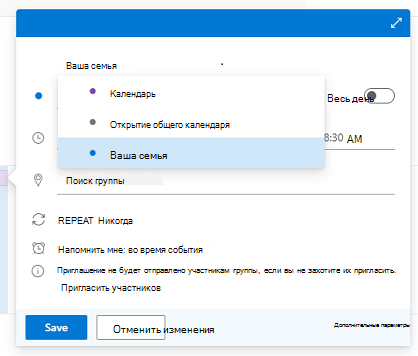
-
Введите сведения о событии и нажмите Сохранить.
Примечание: События, создаваемые в семейном календаре, не отправляются автоматически членам семьи. Вы можете пригласить всю группу или только отдельных участников.
Вопросы и ответы
-
Можно ли удалить календарь семейной группы?
Удалить календарь семейной группы вручную нельзя. Он автоматически удаляется, когда вы удаляете всех пользователей из своей семейной группы.
-
Можно ли отправить приглашение с помощью семейного календаря?
Да, вы можете отправлять приглашения из календаря семейной группы своей семье или другим пользователям с адресом электронной почты.
-
Можно ли просматривать календарь семейной группы в других приложениях?
Нет, календарь семейной группы отображается только в Outlook.com и Outlook Mobile. -
Что случилось с прежним общим семейным календарем?
Предыдущая версия календаря недавно удалена в рамках обновления до новой версии, позволяющей пользователям отправлять приглашения и эффективнее работать с новой группой и почтовым ящиком. Все события из старого календаря были перемещены в новый календарь.
Обратите внимание, что новый календарь находится в разделе Группы в области навигации Outlook.com или в области Группы в мобильном приложении Outlook.
Есть дополнительные вопросы?
|
|
Чтобы получить поддержку в Outlook.com, щелкните здесь или выберите Справка в строке меню, затем введите запрос. Если вам не удастся решить проблему самостоятельно, прокрутите страницу вниз до надписи Все еще нужна помощь? и выберите Да. Чтобы связаться с нами в Outlook.com, необходимо войти в систему. Если не удается войти, щелкните здесь. |
|
|
|
Дополнительные сведения об учетной записи Майкрософт и подписках см. в разделе Справка по учетной записи и выставлению счетов. |
|
|
|
Чтобы получить справку и устранить неполадки с другими продуктами и службами Майкрософт, укажите свою проблему здесь. |
|
|
|
Публикуйте вопросы, следите за обсуждениями и делитесь знаниями в сообществе Outlook.com. |












